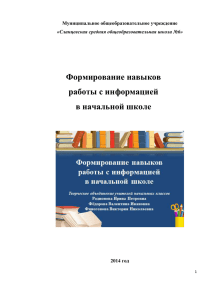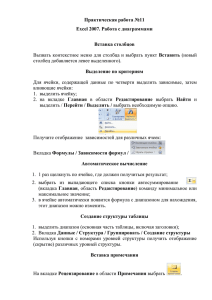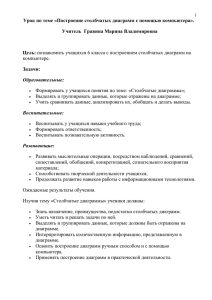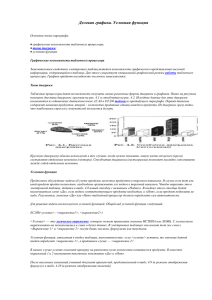Практическая работа № 3
реклама
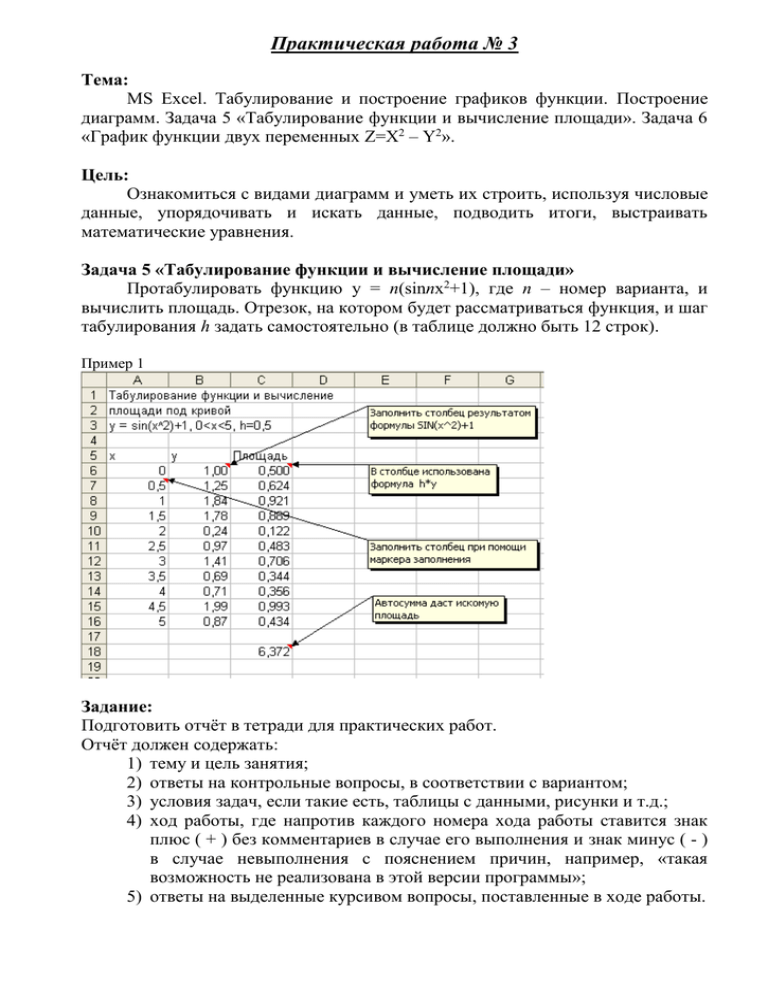
Практическая работа № 3 Тема: MS Excel. Табулирование и построение графиков функции. Построение диаграмм. Задача 5 «Табулирование функции и вычисление площади». Задача 6 «График функции двух переменных Z=X2 – Y2». Цель: Ознакомиться с видами диаграмм и уметь их строить, используя числовые данные, упорядочивать и искать данные, подводить итоги, выстраивать математические уравнения. Задача 5 «Табулирование функции и вычисление площади» Протабулировать функцию y = n(sinnx2+1), где n – номер варианта, и вычислить площадь. Отрезок, на котором будет рассматриваться функция, и шаг табулирования h задать самостоятельно (в таблице должно быть 12 строк). Пример 1 Задание: Подготовить отчёт в тетради для практических работ. Отчёт должен содержать: 1) тему и цель занятия; 2) ответы на контрольные вопросы, в соответствии с вариантом; 3) условия задач, если такие есть, таблицы с данными, рисунки и т.д.; 4) ход работы, где напротив каждого номера хода работы ставится знак плюс ( + ) без комментариев в случае его выполнения и знак минус ( - ) в случае невыполнения с пояснением причин, например, «такая возможность не реализована в этой версии программы»; 5) ответы на выделенные курсивом вопросы, поставленные в ходе работы. Ход работы 1. Запустите программу Еxcel, откройте новую книгу. 2. На листе 1 введите данные для решения задачи 5 (см. пример 1). Входные данные должны соответствовать вашему варианту. 3. Отцентрируйте текстовую информацию в ячейках А1, А2, А3. 4. Введите в ячейку D4 значение произвольного (выбранного вами) шага и дайте ячейке имя h. 5. Используя примечания на примере 1, заполните столбцы таблицы. 6. Чтобы получить площадь под всей кривой, вычислите сумму площадей всех левых прямоугольников. Используйте команду Автосумма, результат поместите в ячейке С18. Какое значение площади вы получили? 7. В ячейку со значением площади вставьте следующее примечание: “Такой результат получил <Ваша фамилия>”. 8. Вычислите среднее арифметическое всех значений функции. Результат должен быть в ячейке В18. 9. Назовите рабочий лист Площадь. 10. Отформатируйте числовые значения ваших результатов, чтоб количество цифр было оптимальным. Может быть две-три цифры после десятичной запятой. 11. Отформатируйте таблицу, чтобы она имела красивый вид. 12. Постройте график функции и площади по примеру 2 на листе 2. Назовите этот лист График. Пример 2 13. Скопируйте таблицу с листа Площадь на лист 3, назовите его Площадь2, переделайте таблицу, чтобы решить задачу. Задача 5а. С курса математики известно, что для получения более точного значения площади значение шага h нужно уменьшить. Измените, значение шага h, уменьшив его вдвое, и вычислите площадь под кривой на таком же промежутке. Поскольку имя ячейки h и её значение действительны во всей книге, то это имя нельзя использовать на новом листе без деформации данных на предыдущем. Поэтому шагу нужно дать новое имя, например v, и соответственно изменить формулы в таблице. 14. Лист 4 назовите Гистограмма и постройте гистограмму соответствующую таблице, находящейся на листе Площадь2. 15. Сохраните книгу на диске D: в своей папке с названием Задача 5. Задача 6 «График функции двух переменных Z=X2 – Y2» Построить график функции Z= X2 – Y 2, когда значения X и Y лежат в следующих диапазонах: -0,45 <= X <= 0,30; 2,55 <= Y <= 5,80, c шагом h (где h возьмите равным 0,<номер вашего варианта>). Ход работы 1. Откройте новую книгу Еxcel. 2. На листе 1 введите данные для решения задачи 6 (см. пример 3, таблица приведена для варианта № 32, поэтому используется шаг равный 0,32). Входные данные должны соответствовать вашему варианту. 3. В ячейку A1 ввести по центру “X/Y”. 4. В ячейки В1 и А2 ввести первоначальные значения X и Y соответственно. 5. Строку 1 и столбец А заполнить параметрами значений Х и Y в их диапазонах с шагом соответствующим вашему варианту, используя команду Правка – Заполнить – Прогрессия. Пример 3 6. В ячейку В2 введите формулу для построения графика и при помощи <маркера заполнения> заполните весь блок результатом. Используя эту таблицу постройте график функции Z (пример 4). 7. Сохраните книгу на диске D: в своей папке с названием Задача 6. 8. Ответьте на контрольные вопросы, согласно варианту. 9. Сдайте тетрадь для практических работ преподавателю. Пример 4 Контрольные вопросы 1. Какое назначение диаграмм? 2. Какие есть типы диаграмм? 3. С каких элементов складывается диаграмма? 4. По каким данным строится диаграмма? 5. Что такое относительный адрес ячейки? 6. Как отобразить на экране название элемента диаграммы? 7. Как раскрасить элемент диаграммы? 8. Как можно построить диаграмму? 9. Какое обращение к ячейке называется абсолютным? 10. Как выделить несмежные диапазоны данных? 11. Как работает Мастер диаграмм? 12. Как выделить диаграмму на листе? 13. Как подписать оси диаграмм? 14. Какие данные используются в таблице для построения диаграммы? 15. Как записываются адреса относительной и абсолютной ячеек? 16. Как внести изменения в диаграмму? 17. Как переместить диаграмму в нужное место? 18. Как скопировать диаграмму на другой лист? 19. Что такое относительный адрес ячейки? 20. Как растянуть диаграмму? 21. Как изменить тип диаграммы? 22. Какие виды диаграмм существуют? 23. Как выделить элемент диаграммы? 24. По каким данным строится диаграмма? 25. Какое обращение к ячейке называется абсолютным? 26. Какие есть типы диаграмм? 27. Как можно построить диаграмму? 28. Как выделить несмежные диапазоны данных? 29. Какие данные используются в таблице для построения диаграммы? 30. Как записываются адреса относительной и абсолютной ячеек?